Excel自动换行后字显示不全的解决方法
时间:2023-07-28 10:35:18作者:极光下载站人气:3536
excel是很多小伙伴都在使用的一款表格文档编辑程序,在这款程序中我们可以对表格中的数据进行筛选、计算或是排序等各种操作,还可以在表格中更改表格的框线以及填充颜色等,功能十分的丰富。在使用Excel编辑表格文档的过程中,有的小伙伴可能会遇到自动换行后字显示不全的情况,这时我们只需要点击单元格,然后在“开始”的子工具栏中点击打开格式选项,再在下拉列表中点击“自动调整行高”选项即可。有的小伙伴可能不清楚具体的操作方法,接下来小编就来和大家分享一下Excel自动换行后字显示不全的解决方法。
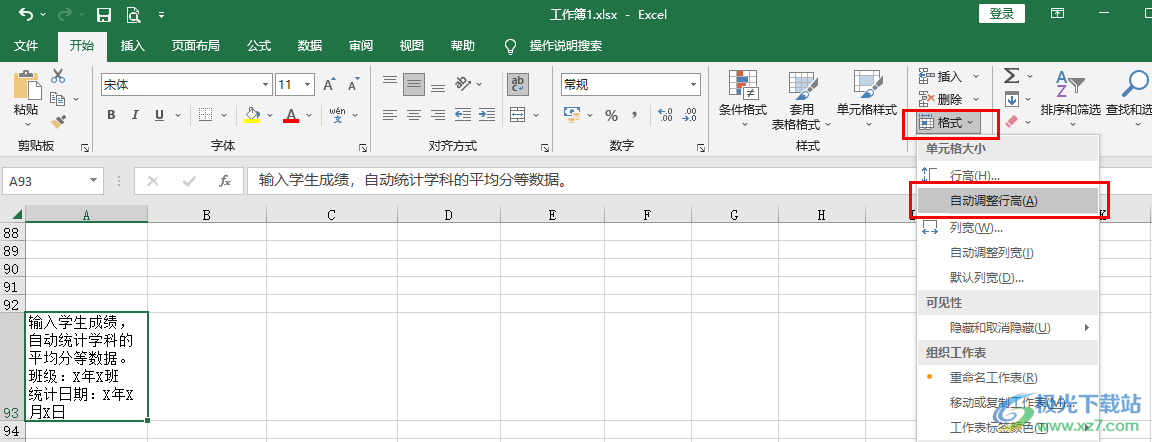
方法步骤
1、第一步,我们在电脑中右键单击表格文档,然后在菜单列表中点击“打开方式”选项,再在子菜单列表中选择“Excel”选项
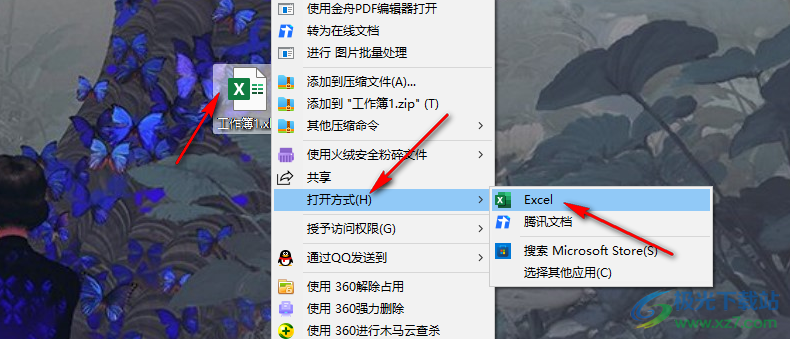
2、第二步,进入Excel页面之后,我们在表格中点击一个多字数的单元格,然后在“开始”的子工具栏中点击“自动换行”工具
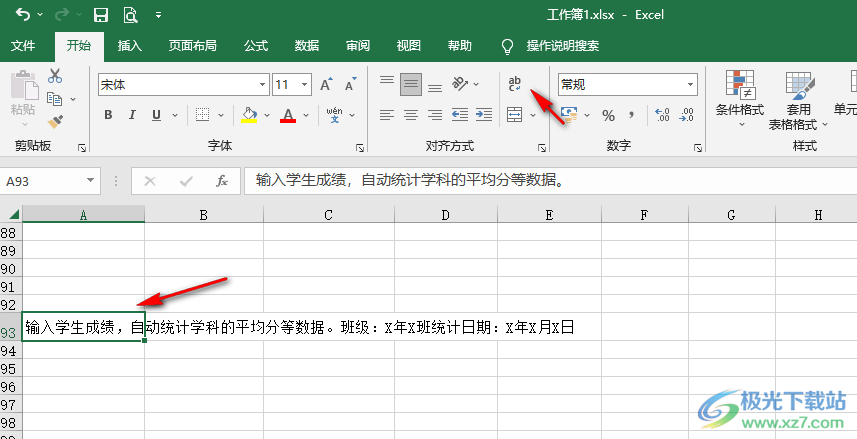
3、第三步,点击自动换行工具之后,我们可以看到文字在单元格中变为了多行,但依旧无法显示完全,这时我们在开始的子工具栏中打开“格式”选项
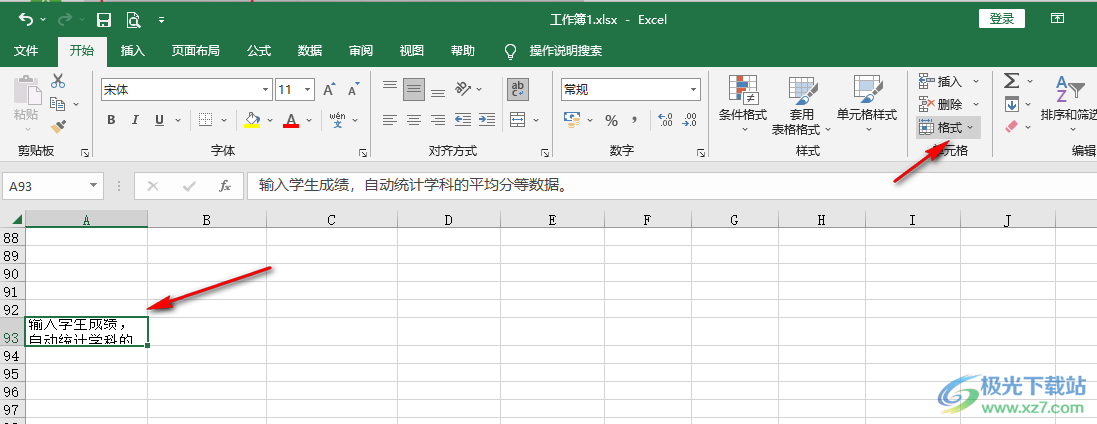
4、第四步,打开“格式”工具之后,我们在下拉列表中点击选择“自动调整行高”选项
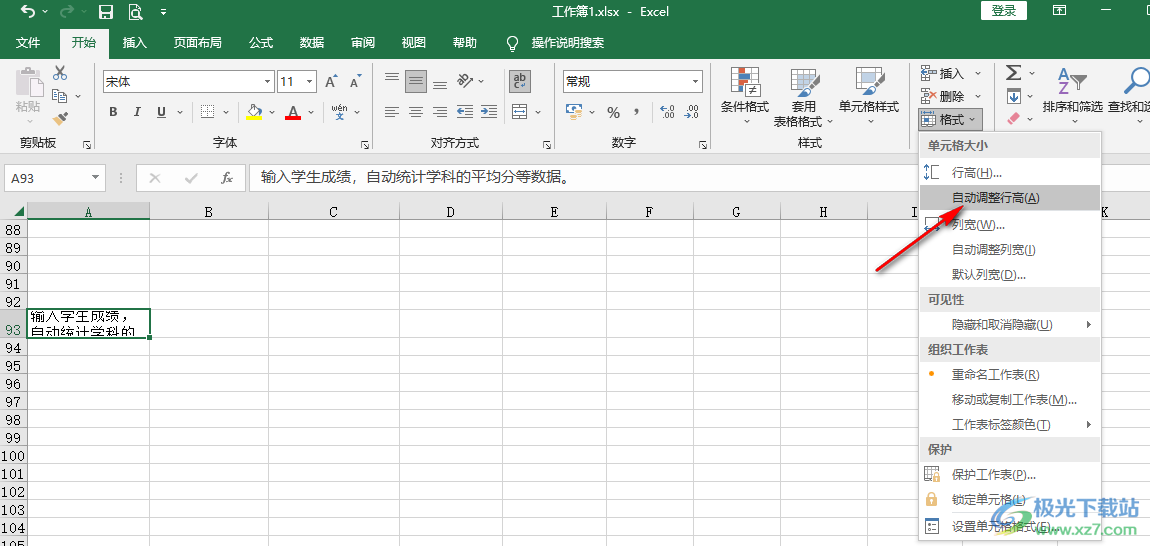
5、第五步,点击“自动调整行高”选项之后,我们在表格中就能看到该单元格能够正常显示了

以上就是小编整理总结出的关于Excel自动换行后字显示不全的解决方法,我们在Excel中选中单元格,再点击自动换行工具,接着在“开始”的子工具栏中打开格式工具,再在下拉列表中点击选择“自动调整行高”选项即可,感兴趣的小伙伴快去试试吧。

大小:60.68 MB版本:1.1.2.0环境:WinXP, Win7, Win10
- 进入下载
相关推荐
相关下载
热门阅览
- 1百度网盘分享密码暴力破解方法,怎么破解百度网盘加密链接
- 2keyshot6破解安装步骤-keyshot6破解安装教程
- 3apktool手机版使用教程-apktool使用方法
- 4mac版steam怎么设置中文 steam mac版设置中文教程
- 5抖音推荐怎么设置页面?抖音推荐界面重新设置教程
- 6电脑怎么开启VT 如何开启VT的详细教程!
- 7掌上英雄联盟怎么注销账号?掌上英雄联盟怎么退出登录
- 8rar文件怎么打开?如何打开rar格式文件
- 9掌上wegame怎么查别人战绩?掌上wegame怎么看别人英雄联盟战绩
- 10qq邮箱格式怎么写?qq邮箱格式是什么样的以及注册英文邮箱的方法
- 11怎么安装会声会影x7?会声会影x7安装教程
- 12Word文档中轻松实现两行对齐?word文档两行文字怎么对齐?
网友评论